사용자 설명서 GIGABYTE AIVIA K8100
Lastmanuals는 사용자 가이드, 오너매뉴얼, 퀵스타트 가이드, 기술 데이터 시트 등의 하드웨어와 소프트웨어의 사용과 관련된 사용자 설명서를 공유, 저장, 그리고 검색하는 서비스를 제공한다. 잊지마세요 : 물건을 사기 전에 반드시 사용자 설명서를 읽으세요
만일 이 문서가 고객님이 찾는 사용설명서, 지도서, 안내서라면, 다운로드 받으세요. Lastmanuals는 고객님께 GIGABYTE AIVIA K8100 사용설명서를 빠르고 손쉽게 찾아드립니다. GIGABYTE AIVIA K8100 사용설명서가 고객님에게 도움이 되기를 바랍니다.
Lastmanuals은 GIGABYTE AIVIA K8100사용자설명서를 다운로드는 것을 도와드립니다.

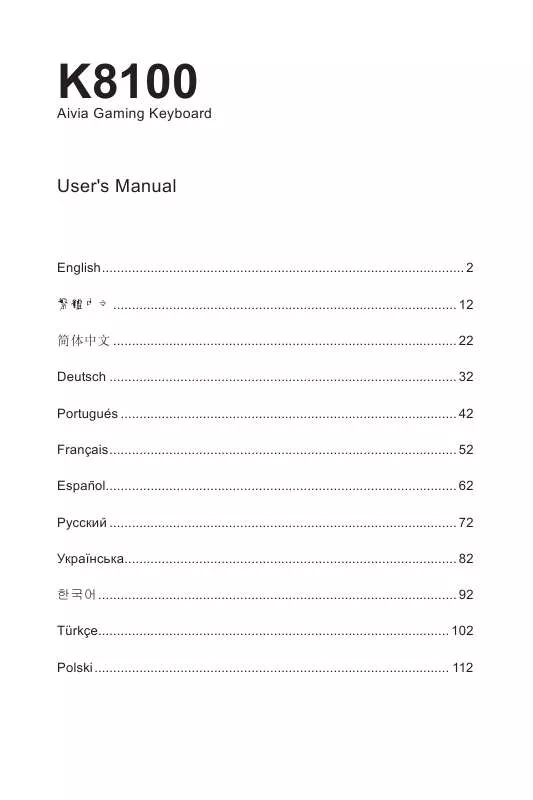
수동 요약 : 사용설명서 GIGABYTE AIVIA K8100
사용을 위한 자세한 설명은 사용자 가이드에 있습니다.
[. . . ] 보다 더 자세한 정보가 필요 하시면 저의 웹사이트 www. gigabyte. com. 을 방문 하십시오.
기가바이트 노트북 처음 으로 사용 하기
1
1
한 국 어
2
배터리 연결시 다음과 같은 설명을 참고 하십시오:
1 배터리 팩을 배터리 삽입구로 넣으십시오. 2 스위치를 잠김 위치까지 미는 것을 기억 하십시오.
2 3
1
1 파워코드를 AC 아답터에 연결 하십시오 2 AC 아답터를 노트북 오른쪽의 DC-In 잭에 연결 하십시오 3 파워코드를 파워 아울렛에 연결 하십시오
1
A
l
1 A l
2
전원 켜기
처음 P15 노트북을 켤시, 운영체제가 모두 셋팅 될 때까지 전원을 끄지 마십시오. [. . . ] 윈도우 셋업이 모두 마치기 전에 오디오는 작동을 하지 않을 수 있습니다.
한 국 어
처음으로 P15 부팅 하기
당신의 환경 설정에 따라, 당신의 노트북의 시작 시 마이크로소프트 윈도우 부트 스크린은 당신의 처음 스크린 일 것 입니다. 스크린상의 자시에 따라 개인정보를 입력하여 윈도우 운영체제 셋업을 마치십시오.
기가바이트 노트북 투어
정면도
2 1 3
1 웹캠 켜기/끄기 지시등 2 웹캠 3 내장 마이크로 폰 4 전원 버튼
4 5
5 LED 표시등 6 터치패드 7 LED 표시등 8 플레쉬메모리 카드 리더
3
한 국 어
7
6
번호 장금 활성화 대문자 장금 활성화 스클록 장금 활성화
7
전원/ 대기 상태 배터리 상태 LED HDD 상태 LED 항공모드 상태 LED
8
좌측면도
1 전원 DC 입력 2 D-sub (VGA) 포트 3 랜 RJ 45
1 2 3 4 5 6
4 eSATA/USB 3. 0 콤보 5 HDMI 6 USB 포트 3. 0
우측면도
1
3 4
1 마이크로 폰 입력 잭 2 헤드폰 출력 잭 3 USB 포트 2. 0
2
5
6
4 USB 포트 3. 0 5 광학 드라이브 6 킹스턴 락 슬럿
4
한 국 어
바닦 면도
1
1 배터리 2 HDD & 메모리 저장소
2
핫키
이 컴퓨터는 핫키 또는 조합 키 기능을 채택 하여 화면 밝기 그리고 음성 출력과 같은 대부분의 컴 퓨터 제어에 접근 합니다. 핫키를 활성화 하기 위하여, 조합의 다른 키를 누르기 전에<Fn> 키를 누르고 계십시오.
핫키
Fn+~
설명
재생/멈춤 (오디오/비디오 프로그램)
Fn+F1
터치패드 토글
Fn+F2
LCD 백라이트 끄기 (터치패드를 켜기 위해서 키를 누르십시오)
5
Fn+F3
묵음 토글
한 국 어
Fn+F4
수면 토글
Fn+F5/F6
볼륨 감소/증가
Fn+F7
디스플레이 토글
Fn+F8/F9
밝기 감소 /증가
Fn+F10
PC 카메라 전원 켜기/끄기
Fn+F11
비행기 모드 토글
Fn+ NumLK
번호 장금 토글
Fn+ScrLK
스크롤 락 토글
Caps Lock
대문자 장금 토글
스마트 USB 백업 안내 (USB 장치를 이용하는 경우 )
주의
● ● 치 손상으로 인해 복구 이미지가 손상된 경우 , 이 프로그램을 통해 원래의 복구 이미지를 백업할 수 장 있습니다 . ● ● 장장치의 변경없이 USB 디스크를 통해 , 원래의 복구이미지를 USB 디스크에 저장하고 복원할 수 저 있습니다 . ● ● 복원을 진행하기 전에 , 중요 데이터의 백업을 반드시 확인하십시오 . ● ● 데이터 복원중에는 절대로 전원을 끄거나 전원에서 분리하지 마십시오 .
1
6
>20G
한 국 어
• 리지널 이미지를 저장하기 위해 , 20GB 이 오 상의 용량이 확보된 USB 디스크를 연결하십 시오 . (USB 복구 디스크를 작성하는 도중에 USB 디스크 안의 모든 데이터가 삭제되므로 중요 한 데이터는 반드시 백업하십시오 . )
2
• 라 이 버 디 스 크 를 ODD 에 삽 입 하 고 드 "Smart USB Backup" 프로그램을 실행합니 다 . ˙˙윈도우 스토어의 어플은 남아 있을 것 입니다 . ˙˙디스크나 웹사이트를 통해 설치된 어플은 제거 될 것입니다 . ˙˙제거된 어플의 목록은 윈도우 화면에 남아 있을 것 입니다 .
다음과 같은 사항이 발생 할 수 있습니다
Reset your PC - 당신의 PC 초기화 Just remove my files - 나의 파일만 제거 오직 개인데이터와 파일만이 삭제 되며 , 기본컴퓨터 세팅은 남아 있을 것 입니다 . Fully clean the drive - 전체적인 드라이브 청소 드라이브는 공장셋팅상태로 완전 복원 될것이며 다소 시간이 더 소요 됩니 다 . >【“Reset” 버튼을 눌러 복원 기능을 실행 하십시오 . 】 다음과 같은 사항이 발생 할 것 입니다
˙˙디스크나 웹사이트를 통해 설치된 어플은 제거 될 것입니다 . ˙˙제거된 어플의 목록은 윈도우 화면에 남아 있을 것 입니다 .
Advanced options - 고급 선택 System Restore - 시스템 복원 복원시점을 기록하여 당신의 PC 윈도우를 복원 합니다 . System Image Recovery - 시스템 이미지 복원 특정 이미지 파일을 이용하여 시스템 복원을 실행 합니다 . Automatic Repair - 자동 수리 윈도우 시스템의 문제를 자동으로 수리 합니다 . [. . . ] Automatic Repair - 자동 수리 윈도우 시스템의 문제를 자동으로 수리 합니다 . Command Prompt - 명령 지시 메시지 명령시지 메시지는 고급 트러블 슈팅시 사용 됩니다 . UEFI Firmware Settings - UEFI 펌웨어 세팅 당신 PC 의 UEFI 펌웨어 세팀을 변경 합니다 . [. . . ]
GIGABYTE AIVIA K8100 사용자 가이드를 다운로드 받기 위한 면책조항
Lastmanuals는 사용자 가이드, 오너매뉴얼, 퀵스타트 가이드, 기술 데이터 시트 등의 하드웨어와 소프트웨어의 사용과 관련된 사용자 설명서를 공유, 저장, 그리고 검색하는 서비스를 제공한다.
사용자가 원하는 자료가 존재하지 않거나, 불완전하거나, 다른 언어로 되어 있거나, 모델이나 언어가 설명과 맞지 않는 경우 등의 어떠한 경우에도 Lastmanuals는 책임이 없다. 예로, Lastmanuals는 번역 서비스를 제공하지 않는다.
이 계약서의 조항에 동의하시면 계약서 끝에 있는 "사용자 설명서 다운로드받기"를 클릭하세요. GIGABYTE AIVIA K8100 사용자 설명서의 다운로드가 시작될 것입니다.
